Уніфікація інтерфейсу: Adwaita-Qt для програм Qt на робочих столах GTK
Операційна система Linux славиться своїм різноманіттям програмного забезпечення з відкритим вихідним кодом, розробленого за допомогою численних інструментів. Серед них особливе місце займають фреймворки GTK та Qt, які часто визначають зовнішній вигляд додатків. Історично склалося так, що через відмінності між цими фреймворками, теми робочого столу не завжди узгоджуються між собою, створюючи візуальні розбіжності. З часом розробники прагнули подолати цю проблему. У середовищах на основі Qt, як KDE Plasma, існують теми, що дозволяють додаткам GTK/Gnome виглядати органічно. З’явилися також ініціативи для інтеграції додатків Qt у настільні середовища GTK, однією з яких є тема Adwaita-Qt.
Зверніть увагу: нижче ви знайдете відеоінструкцію, що детально описує процес встановлення.
У цьому посібнику ми розглянемо, як завантажити та встановити Adwaita-Qt, а також як застосувати цю тему до додатків Qt у будь-якому сучасному робочому середовищі GTK на базі Linux.
Необхідні інструменти для початку
Перш за все, потрібно встановити Git, а також cmake та мати встановлений фреймворк Qt.
Для Ubuntu
sudo apt install git cmake qt5* lxqt-config
Для Debian
sudo apt-get install git cmake qt5* lxqt-config
Для Arch Linux
sudo pacman -S git cmake qt5-base lxqt-config
Для Fedora
sudo dnf install git cmake qtbase5-common-devel qt5-qtbase-devel lxqt-config
Для OpenSUSE
sudo zypper install git cmake lxqt-config sudo zypper install patterns-openSUSE-devel_qt5
Інші дистрибутиви
Тема Adwaita-Qt, розміщена на Github, надається у вигляді вихідного коду. Це означає, що вона може бути скомпільована та використана на будь-якій системі, за умови наявності відповідних інструментів. Для компіляції вам знадобиться Cmake, бібліотеки розробки Qt5 та Git. Крім того, вам необхідно встановити LXQt Config, щоб можна було легко застосувати тему до програм Qt.
Відкрийте термінал та скористайтеся менеджером пакетів для пошуку “qt5 development”, “cmake”, “git” і “lxqt-config”. Встановіть ці пакети. Після успішного встановлення ви зможете перейти до компіляції теми Adwaita-Qt.
Створення Adwaita-Qt
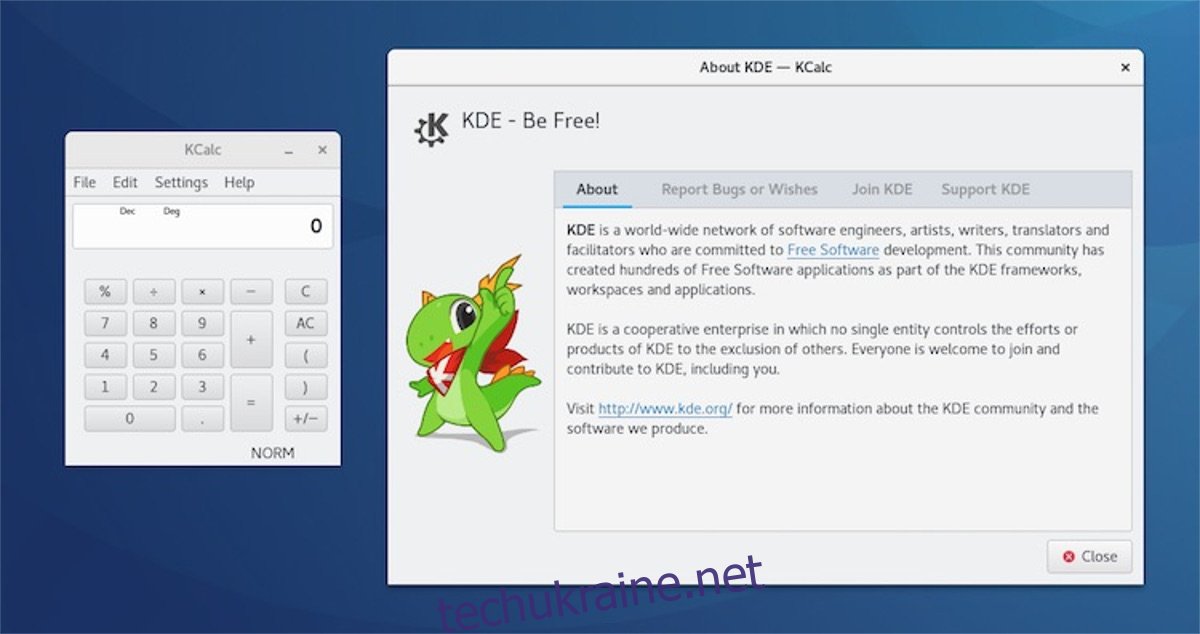
Розпочніть процес, клонувавши вихідний код Adwaita-Qt з використанням Git.
git clone https://github.com/FedoraQt/adwaita-qt.git
Перейдіть до папки adwaita-qt за допомогою команди cd.
cd adwaita-qt
Створіть папку для збірки, яку буде використовувати інструмент Cmake. За допомогою mkdir створіть нову папку з назвою “build” усередині ~/adwaita-qt.
mkdir build
Перейдіть до новоствореної папки “build”.
cd build
Запустіть Cmake для налаштування коду та створення необхідних файлів для збірки.
cmake -DCMAKE_INSTALL_PREFIX:PATH=/usr ..
Настав час компілювати код. Виконайте команду make.
make
Процес компіляції може зайняти деякий час, тож зачекайте, доки термінал не повідомить про завершення. Після завершення ви зможете знову вводити команди.
Останній етап – встановлення. Для встановлення теми Adwaita-Qt для всієї системи, запустіть команду install з використанням sudo.
sudo make install
Також можна встановити тему Adwaita-Qt лише для поточного користувача, видаливши sudo. В такому випадку, тема потребуватиме повторного встановлення для кожного користувача, якому буде потрібен доступ.
make install
Активація Adwaita-Qt
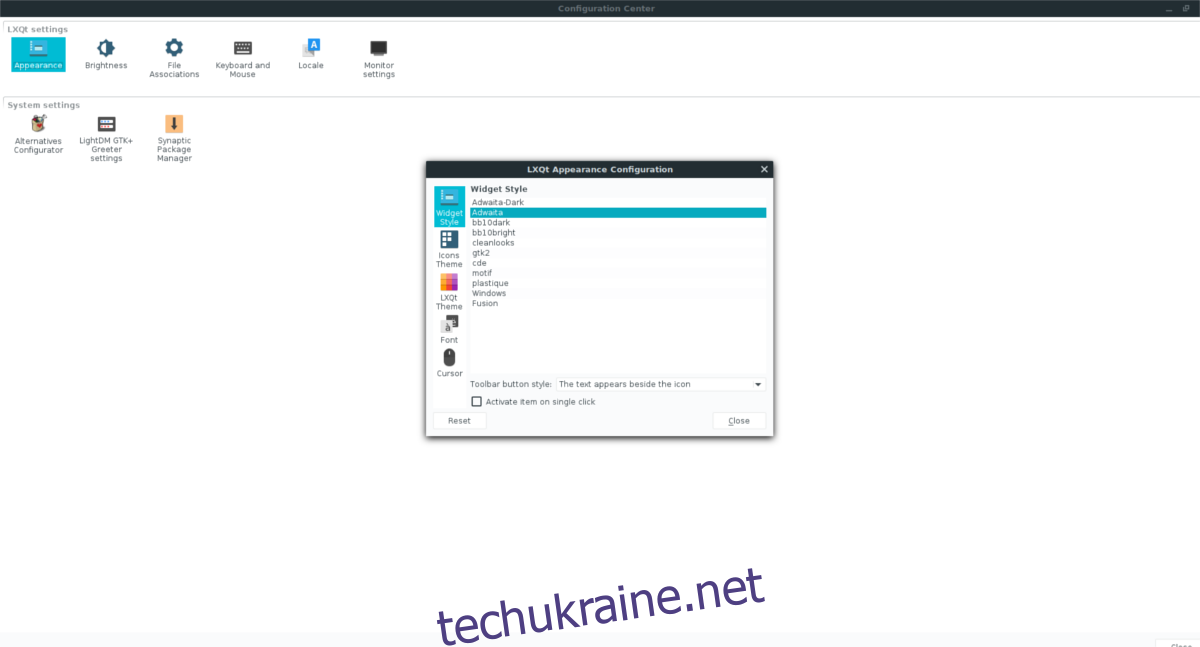
Adwaita-Qt – це тема Qt, а не GTK. Тому стандартні інструменти настільних середовищ GTK не можуть її застосувати. Для цього ми встановили lxqt-config. Цей інструмент є частиною робочого середовища LXQt, проте він працює і в інших середовищах.
Запустіть інструмент LXQT-Config, натиснувши Alt + F2 та ввівши “lxqt-config”.
У вікні налаштувань оберіть розділ “Зовнішній вигляд”. Якщо тема Adwaita-Qt була успішно скомпільована, вона повинна з’явитися у списку доступних тем. Клацніть на ній, щоб обрати її як тему Qt за замовчуванням.
Примітка: вам може знадобитися перезапустити комп’ютер, щоб зміни набули чинності.
Після застосування теми, запустіть будь-яку програму на Linux, що використовує Qt, а не GTK. Переконайтеся, що вона відображається з новою темою. Якщо цього не відбулося, поверніться до lxqt-config і повторіть спробу.
Відключення теми
Adwaita-Qt ефективно інтегрує програми Qt в середовища GTK, як Gnome Shell чи Cinnamon. Однак, якщо ви не бажаєте використовувати цю тему, процес її відключення є таким же простим, як і її активація – потрібно повернутися до lxqt-config.
У налаштуваннях виберіть “Зовнішній вигляд”. Щоб вимкнути тему Adwaita-Qt, оберіть будь-яку іншу. Після цього, видаліть вихідний код Adwaita-Qt зі своєї домашньої папки.
rm -rf ~/adwaita-qt
Після вимкнення теми, додатки Qt не повинні використовувати Adwaita-Qt.